
-
微软VS Android模拟器独立版下载
大小:42.4M语言:中文 类别:手机软件系统:WinAll

标签: 安卓模拟器.
微软VS Android模拟器独立版,其英文全名为“Visual Studio Emulator for Android”,是微软为win10打造的安卓模拟器,帮助各位朋友在电脑上运行安卓软件,是不是很棒啰!
这是一套能够开发安卓/iOS/Windows应用的IDE集成开发环境。既然能开发安卓应用,那么安卓模拟器是必不可少的。除了集成在Visual Studio 2015中之外,微软还提供了Visual Studio 2015安卓模拟器独立版下载,运行该模拟器不需要安装Visual Studio 2015。使用这款模拟器要求你的电脑运行Win8/Win8.1/Win10操作系统,并且电脑处理器支持Hyper-V。
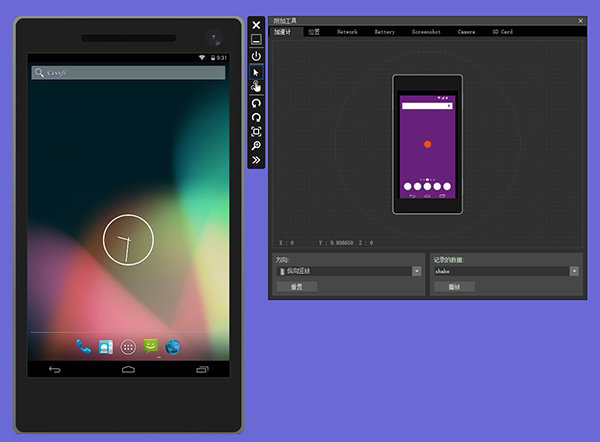
改工具支持多种安卓版本,自带KitKat平板和手机版,其他版本可自行选择下载。内置安卓系统不包含Play Store应用商店,只能通过APK文件安装应用。
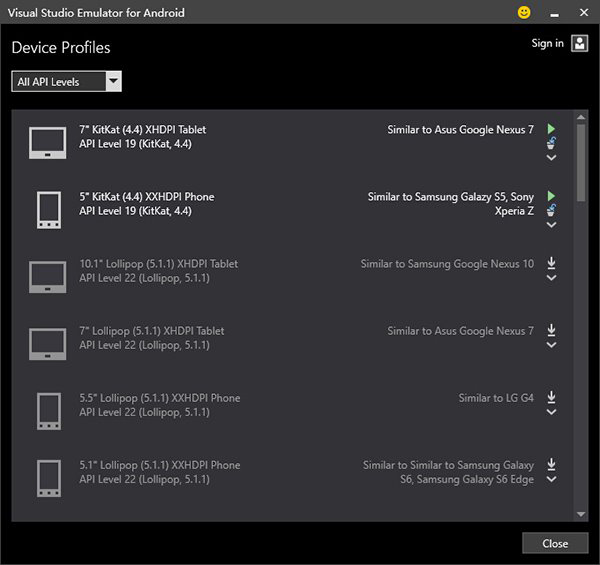
该模拟器支持多种传感器模拟,可通过鼠标完成屏幕点击,图标拖拽等任务,支持将电脑中的某个文件夹映射为手机SD卡。支持与Android Studio,Eclipse以及其他支持ADB的开发工具协同工作。
在微软 Visual Studio 2015 的安装当中(图1),增加了很多有关跨平台 App 开发的方式 ( e.g. Cordova、Xamarin…等),让在 App 开发上已经闷了有点久的 .NET 的开发人员,可以直接在 Visual Studio 当中直接开发各种不同平台的 App。在跨平台开行动开发的选项当中,眼尖的各位一定会发现一个叫做 Microsoft Visual Studio Emulator for Android 的选项可以勾选。
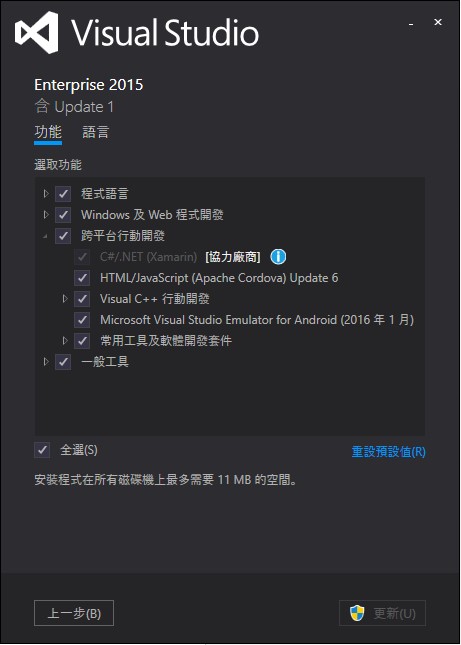
(图 1 – Visual Studio 2015 自订安装项目的选项)
为什么需要 Visual Studio Emulator for Android?!
对于开发 Android App 的开发人员来说,Visual Studio Emulator for Android (图2) 真的是一个不可多得的 Android 模拟器利器。
第一,是在当今几个比较热门的第三方 Android Emulator ( e.g. Genymotion、Xamarin Android Player…等),这些解决方案目前都是透过 VirtualBox 的虚拟化技术,来作为执行 Android Emulator 的 App 开发测试环境。但身为一个 .NET 开发人员,想必常需要用到 Hyper-V 这个虚拟化技术做一些软件与系统上的测试。为了跑 Android Emulator 就必须把 Hyper-V 关闭或者是在开机时切到没有启动 Hyper-V 的环境下 (可参考链接1),长期下来也真的令人觉得有点烦躁。
第二,对 .NET 开发人员来说,近期最重要的大事就是开发有关 UWP 的 App 了,如果在一边开发 UWP App 的同时,也必须一边确认 Android App 的部分有没有发生问题,而却没有使用 Visual Studio Emulator for Android 来协助作为 Android App 测试,那真的会是你很大的损失。
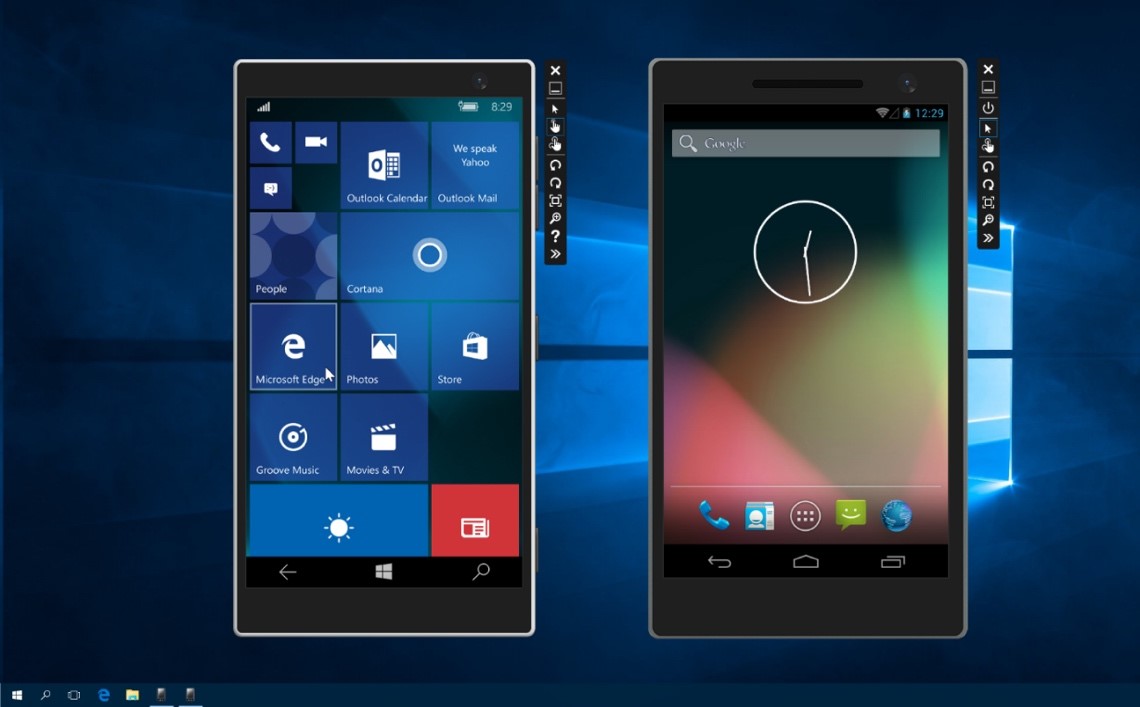
(图 2 – 左为 Win 10 Mobile Emulator 右为 Visual Studio Emulator for Android 能同时在环境上执行)
第三,整个 App 的开发过程中,我们常常不是那个真正负责 App 整体功能 (e.g. 软硬件的整合问题测试…等) 正确与否的人员,只是负责其中某个功能是否正确,却必须大费周章地去搞一台实体 Android 装置,而各厂牌的 Android 装置 USB Driver 都很神奇的各自不相容,更别说有些白牌的 Android 装置了,要设置起来真的是要求神拜佛一下。而当好不容易设定个半天装起来的一台实体 Android 装置,可能过没多久就要把这台装置还给真正负责 App 整合功能确认的人。这样可是浪费掉不少宝贵的时间,不是吗?!
第四,若是有只想要在 Virtual Machine 里面装的开发环境,不想在实际的机器上面安装 Visual Studio 做开发的人,Visual Studio Emulator for Android 可能就是各个 Android 模拟器方案当中的最后选择了。据实际测试经验,例如若要在 VMware Workstation Player 12 当中的 Guest 系统,是没有办法再执行 Genymotion 或 Xamarin Android Player 的 Android 模拟器起来的,因为 VMware Workstation Player 12 的虚拟显示卡不支援 OpenGL 2.0 的部分,所以无法执行。但若透过一些适当的设定 (可参考链接2),能将 VMware 当中的 Guest 系统的 Hyper-V 执行起来,那就可以顺利的使用 Visual Studio Emulator for Android 了 (图3)。
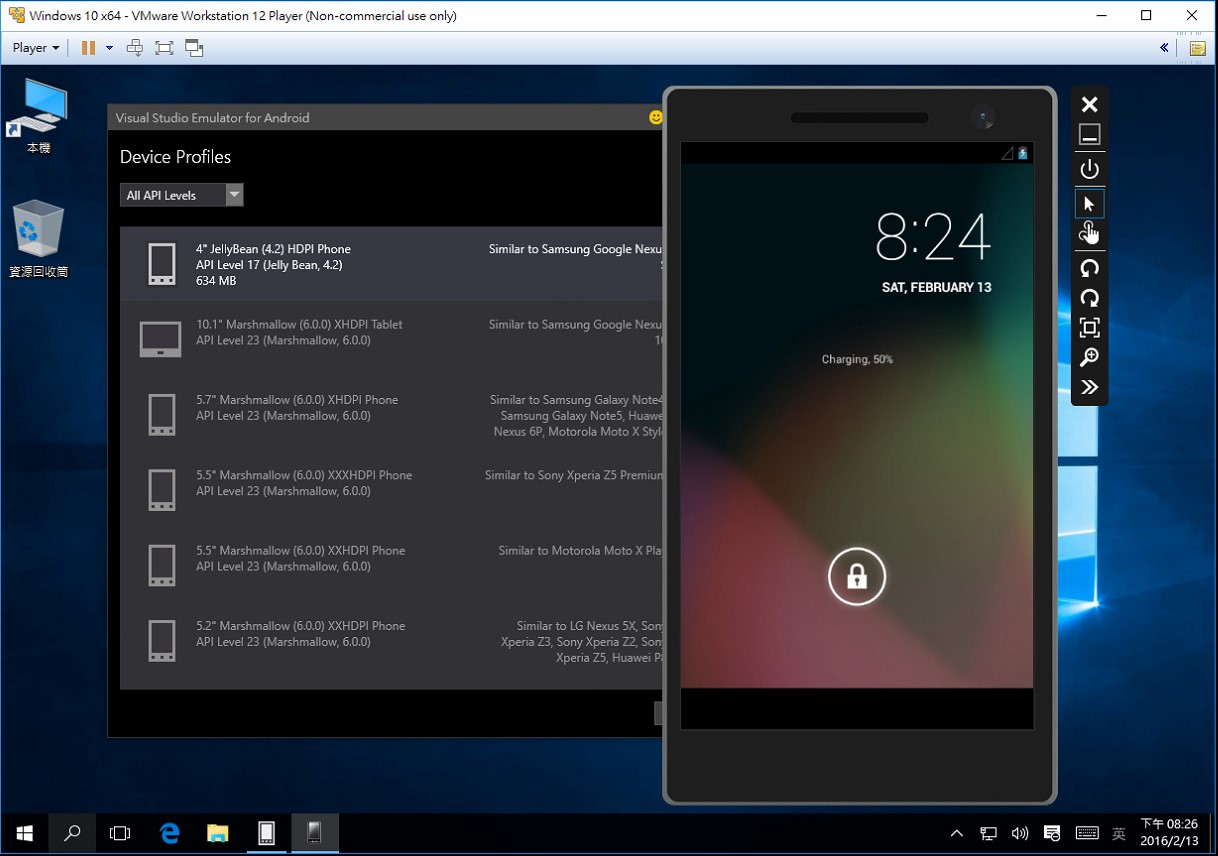
(图 3 – 在 VMware 虚拟机的 Guest 环境中若设定好 Hyper-V 仍执行 Visual Studio Emulator for Android)
Visual Studio Emulator for Android 整合 IDE 开发工具的便利性
以往在 Visual Studio 当中我们开发的程式想要直接执行测试程式的话,只要利用按下快捷键 F5 就可以针对程式进行除错,或利用快捷键 Ctrl + F5 执行启动但不侦错的动作。所以当在 Visual Studio 中开发 Android App 的时候 (e.g. 使用 Xamarin),若搭配 Visual Studio Emulator for Android 做为模拟器时,这样的动作仍然是一样不变的 (图4)。甚至当该 Android 模拟器还没有启动起来时,都还是可以直接按下 F5 或 Ctrl + F5 执行,此时当然就必须等待 Android 模拟器的开机,但这等待的时间也不会太久的。
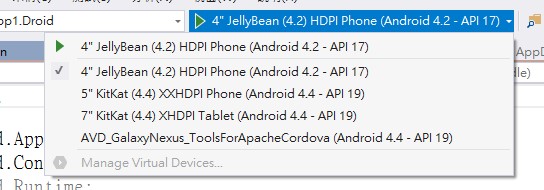
(图 4 – Visual Studio Emulator for Android 的虚拟机器有先建立起来后,可以透过 Visual Studio 直接执行)
若是用 Android Studio 或者是 Eclipse 来开发 Android App 的开发者,透过一些设定的动作后 (见参考资料3),也可以将 Visual Studio Emulator for Android 整合到这两个 IDE 开发工具来使用。(图5-1 与图5-2)
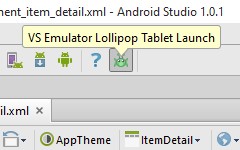
(图5-1 – Visual Studio Emulator for Android 的模拟器整合到 Android Studio 当中直接执行)
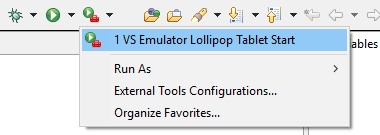
(图5-2 – Visual Studio Emulator for Android 的模拟器整合到 Eclipse 当中直接执行)
(注一)
Visual Studio Emulator for Android 与模拟器装置的简单介绍
当 Visual Studio Emulator for Android 预设安装好时,就会装好两个 Android 模拟器 (图6-1),当然后续可以再根据所需的 Android 环境下载适合的模拟器装置 (图6-2)。
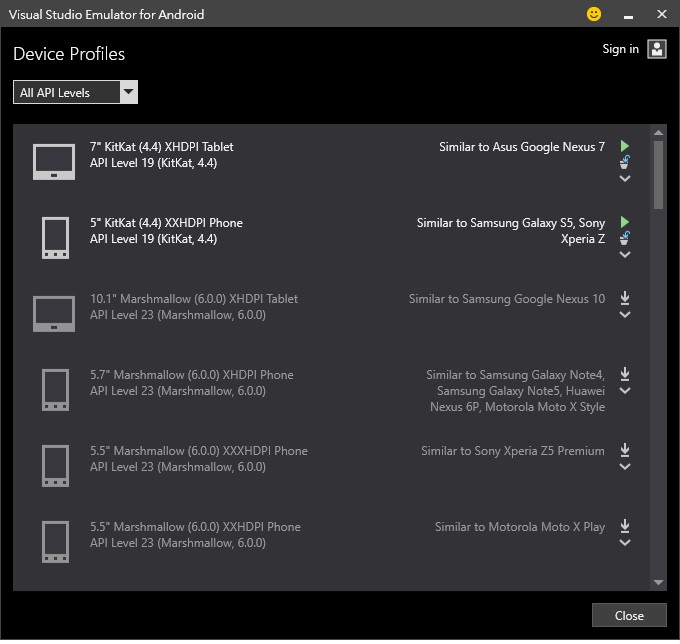
(图6-1 – Visual Studio Emulator for Android 安装好时会预设装上两个 Android 模拟器)
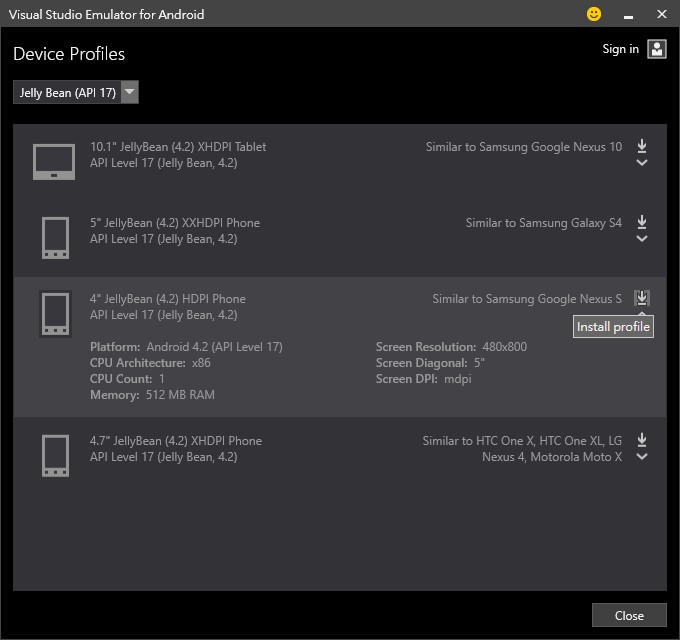
(图6-2 – 在 Visual Studio Emulator for Android 当中下载所需的 Android 模拟器)
在执行起来的 Android 模拟器 (图7) 旁边会有个简单的工具列,这个工具列里面呈现的是几个常用的功能 (e.g. 关机、单点滑鼠输入、多点触控输入、向左旋转、向右旋转、全萤幕、缩放…等)。
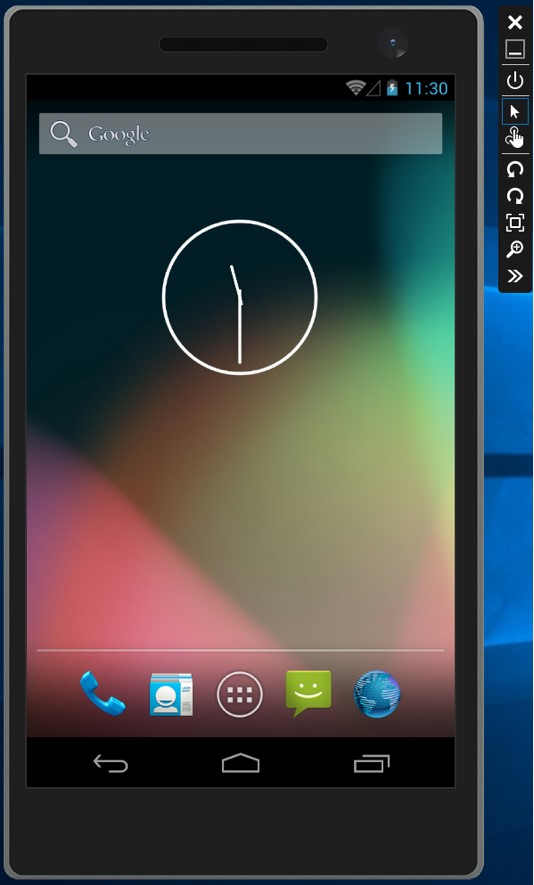
(图 7 – Visual Studio Emulator for Android 执行起来的 Android 模拟器)
而在这个工具列的最下面有个工具的选项,点选后可以看到其他工具的视窗出现 (图8)。在这个其他工具的视窗当中,可以再针对这个模拟器做许多不同硬件装置的模拟测试 (e.g. 加速计、位置、电池、照相机、SD 卡、网路…等)。若是在使用上有需要都可以再好好的研究其相关设定,绝对会比过去所用过的 Android 模拟器的使用经验,都还要更加优秀的。
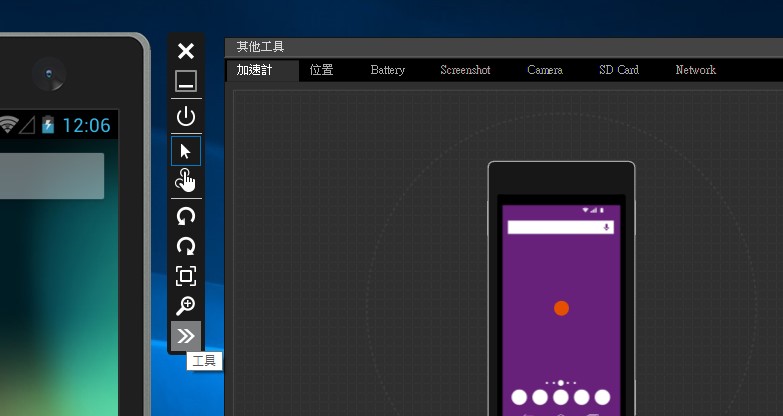
(图 8 – Visual Studio Emulator for Android 的其他工具设定)
另外相当值得一提的是,Visual Studio Emulator for Android 也即将在 Mac OS X 上推出。
加载全部内容

ScanTransfer(无线传输工具)v2018 官方版20M1人在玩ScanTransfer是一款非常方便的Windows工具,用来将手机上的照片或者视频传输到电脑中,支持iOS与Android,以及其他手机系统,只需要扫描二维码就能打开上传页面,需要在同局域网。
下载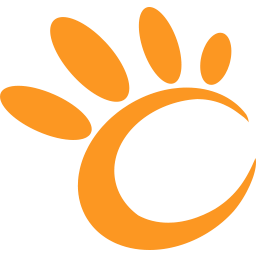
51苹果助手电脑版v1.0.0.9 官方版486KB0人在玩苹果助手哪个好?51苹果助手是一款为苹果设备用户打造的电脑助手,51苹果助手电脑版支持ios8、无需越狱、极速秒下,操作起来也非常方便,欢迎下载体验!
下载
91手机助手pc版v6.8.2.1009 最新版59.1M0人在玩91手机助手电脑版是网龙为了加强用户体验开发的全新客户端,首次全面支持多种智能手机系统,采用了统一的手机驱动体系结构和安装程序,一款软件即可同时管理iPhone、Android、WindowsMobile、S60四个平台的手机。
下载
爱思助手苹果版v7.80 官方最新版103M0人在玩爱思助手官方下载电脑版又称爱思苹果刷机助手,是一款专业的苹果刷机助手、苹果越狱助手。免费为苹果用户提供百万正版苹果软件、热门游戏、苹果铃声、高清壁纸,免AppIeID高速一键下载。
下载
爱思助手PC版v7.91 最新版112.3M0人在玩爱思助手苹果版官网。爱思助手全新升级,7.9新版界面重新布局,更加高大上,支持iOS10所有设备越狱,管理ios设备更多轻松,将游戏应用下载、铃声导入、壁纸更换、刷机越狱等功能完美融合在一体!
下载
小米手机助手下载v3.0.330.134 最新版29.7M0人在玩小米手机助手能让您一键式升级系统,同时做到与PC端一起上网的功能。使用特点:1.升级系统,一键式,既方便又使用,只需要选择升级系统就能完成!2.数据备份与还原,不用将数据与客户端相连,直接在电脑上完成!3.共享上网.能与电脑端一起共享网络,
下载
Wondershare MobileTransv7.9.5 免费版47.9M0人在玩WondershareMobileTrans是一款专业的手机数据备份软件,可以帮助用户一键轻松备份手机中的数据,让你再也不用担心数据丢失,还支持手机文件传输同步等功能。
下载
iPhone Backup Unlockerv4.2 免费版8.9M0人在玩iphone备份密码忘了怎么办?因为现在注册的平台很多,我们拥有很多账号密码,所以难免会忘记,iPhone备份的密码如果忘记了就不能恢复手机的相关资料信息呢,怎么办呢?这个时候你不妨试试iPhoneBackupUnlocker,帮你一键解除备份密码。
下载
Syncios苹果管理工具v6.4.1 中文版19.5M0人在玩Syncios苹果管理工具是一款功能齐全的苹果管理工具,不越狱,轻松连接电脑管理IOS设备iPod/iPhone/iPad音频、视频轻松转换,超越iTunes,更简单,更快捷;更多精彩内容欢迎下载使用。软件特色:轻松管理通讯录,短信,书签等,一键进行添加、删除、备份支
下载
BerryBoxv1.0 官方版1KB0人在玩BerryBox是一款专为黑莓手机用户提供的手机管理工具。可以帮助用户个更好的管理同步手机,如果你的手机需要刷机或者有些流氓软件无法卸载,这个时候你就可以试试BerryBox了!
下载